Kodi är ett utmärkt sätt att njuta av multimediainnehåll på dina olika enheter. Om du använder en Amazon Fire TV Stick kan du installera Kodi på din Stick och få tillgång till massor av filmer och musik på din Stick-anslutna TV.
Tyvärr är Kodi inte tillgängligt på den officiella Amazon Appstore, vilket innebär att du måste använda en av lösningarna för att få igång appen på din Stick.
Innehållsförteckning
Lyckligtvis , det finns flera sätt att installera Kodi på en Fire TV Stick, och vi visar dig dessa metoder.

Installera Kodi på Fire TV Stick med hjälp av själva stickan
One sättet att installera Kodi på en Fire TV Stick är att använda en nedladdningshanterare på Stick för att ladda ner och installera Kodi. Med den här metoden aktiverar du sidladdning på din Stick, laddar ner appen Downloader och använder sedan Downloader för att installera Kodi.
Aktivera sidladdning på Fire TV Stick
Amazon Fire TV Stick tillåter inte att du installerar appar utanför den officiella Appstore som standard. Du kan dock aktivera ett alternativ på din Stick för att aktivera sidladdning.
- Gå till Inställningar > My Fire TV > Utvecklare Alternativ på din Fire TV Stick.
- Aktivera alternativet som säger Appar från okända källor.
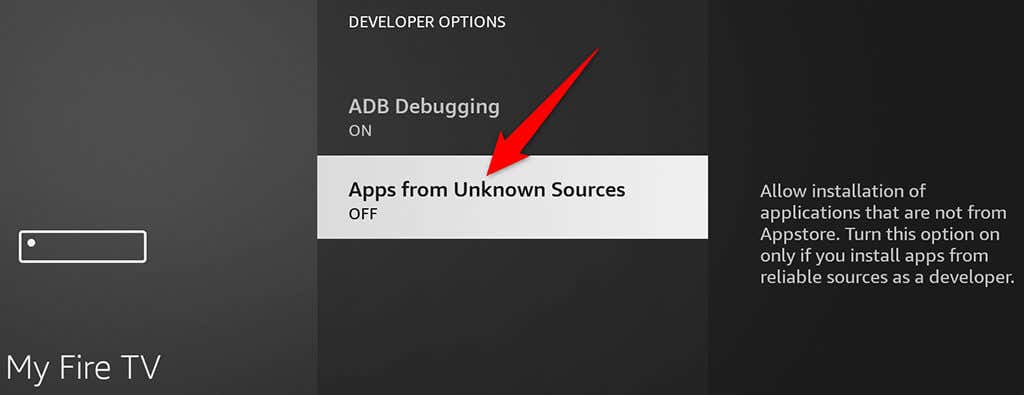
- Välj Slå påi prompten som visas för att aktivera alternativet.
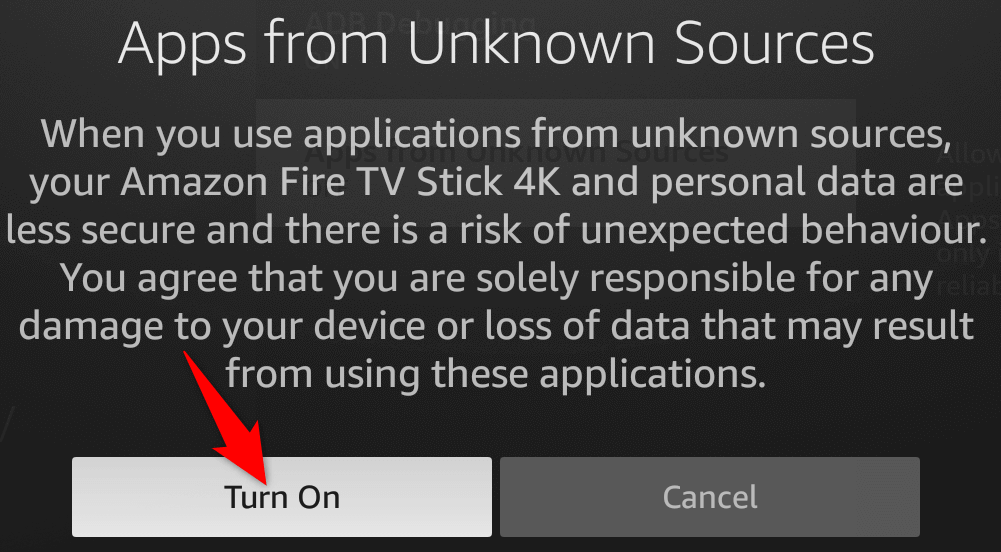
Du behöver Downloader-appen för att ladda ner Kodis APK-fil på din Fire TV Stick, som du sedan installerar på Stick. Downloader är en gratis app som du kan ladda ner från Amazon Appstore.
- Öppna Amazon Appstore på din Fire TV Stick.
- Åtkomst < stark >Alla kategorier > Verktyg på Appstore.
- Välj Nedladdare från listan över appar på skärmen.
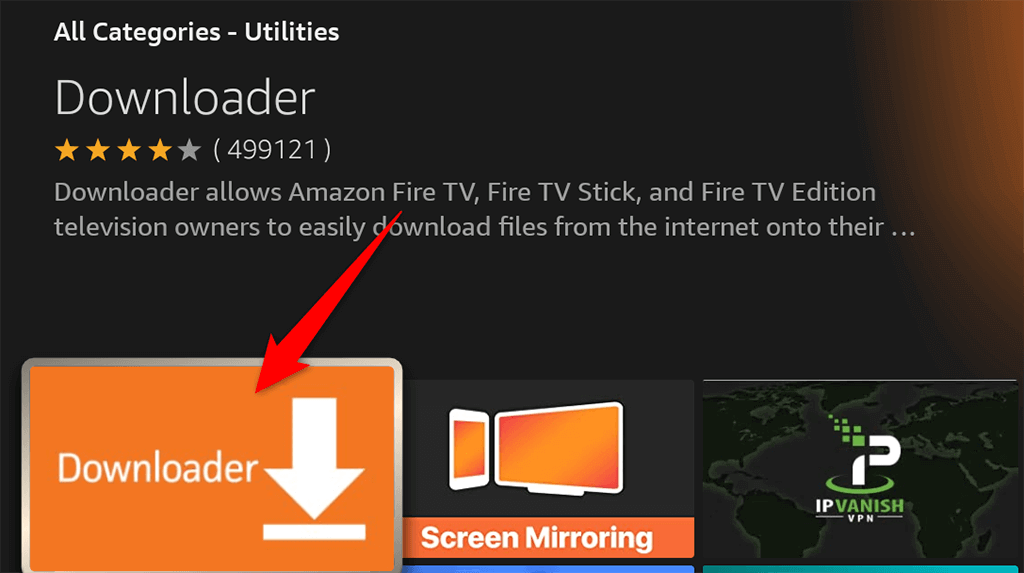
- Välj Skaffa att ladda ner och installera den kostnadsfria Downloader-appen på din Fire TV Stick.
Installera Kodi-appen för Fire TV Stick
Låt oss nu använda Downloader för att ladda ner Kodi och sedan installera den appen på din Fire TV Stick.
- Starta appen Downloader på din Fire TV Stick.
< li>Välj fältet Ange en URL eller sökterm och skriv följande URL: kodi.tv/download. Välj sedan knappen Kör.
- Välj Androidpå Kodis webbplats som öppnas. Välj sedan ARMV7A (32BIT)-versionen av Kodi-appen. Downloader kommer att börja ladda ner Kodi-appen.
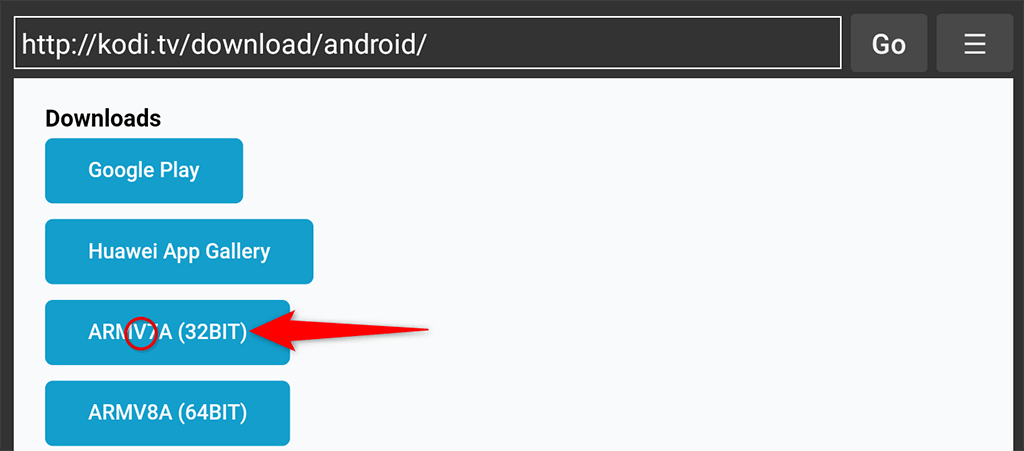 < ol start="4">
< ol start="4">
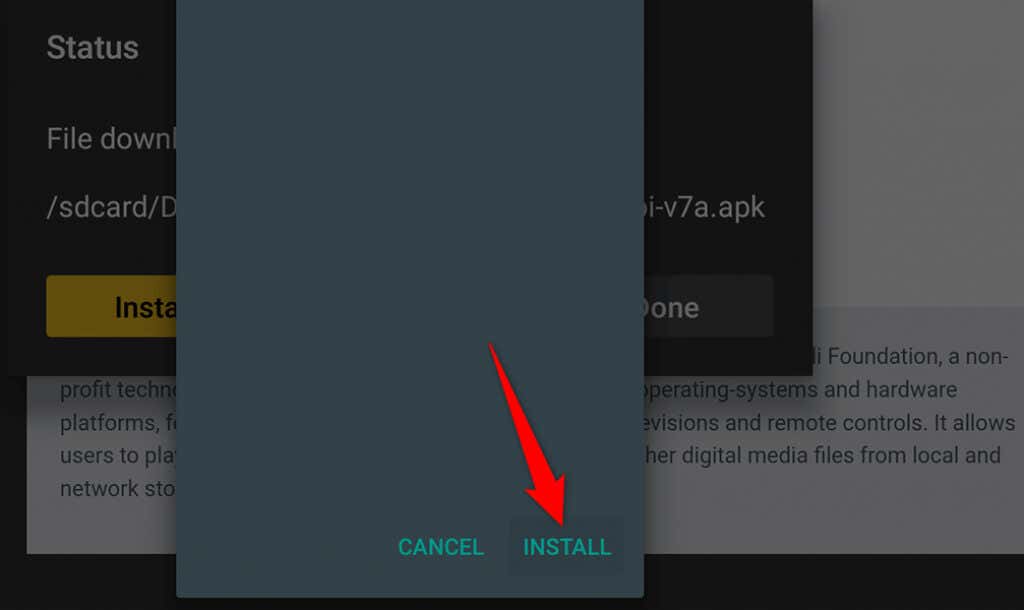
- Kodi är nu installerat. För att starta den nyinstallerade appen, välj Öppna på skärmen.
Senare kan du komma åt Kodi från din Sticks appbibliotek.
Installera Kodi på Fire TV Stick med en Android-telefon
Ett annat sätt att få Kodi på en Fire TV Stick är att använda en Android-telefon. I den här metoden laddar du ner Kodi på din telefon och använder sedan en gratis app för att skjuta Kodi till din Stick.
Denna procedur sker över din Wi-Fi-anslutning, så du behöver inga kablar.
Hitta Fire TV Sticks IP-adress
Du behöver din Fire TV Sticks IP-adress för att upprätta en anslutning med din Stick från din Android-telefon. Så här hittar du den IP-adressen:
- Gå till Inställningar > My Fire TV > Om > >Nätverk på din Fire TV Stick.
- Du ser din Fire TV Sticks IP-adress under IP-adressrubriken till höger på skärmen. Notera denna IP-adress eftersom du behöver den i avsnitten nedan.
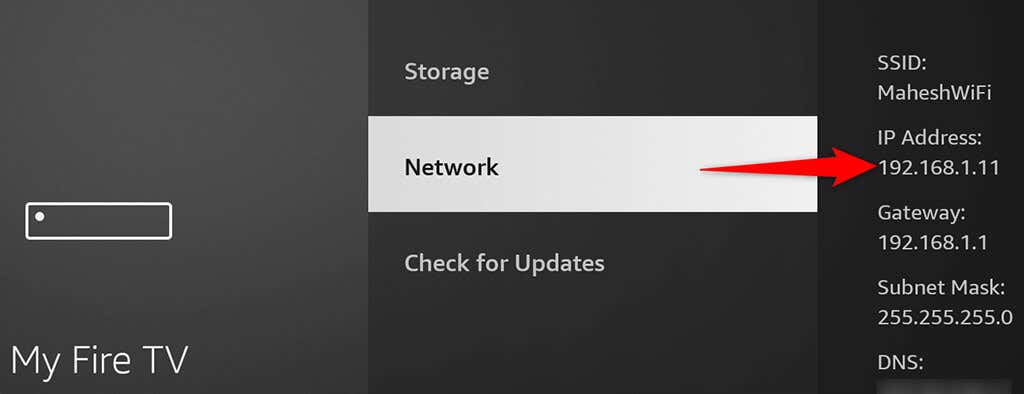
Ladda ner Kodi på Android
Det är dags att ladda ner Kodi-appen på din Android-telefon. Du behöver inte installera appen på din telefon för att lägga till appen på din Stick.
- Öppna en webbläsare på din Android-telefon och gå till Kodis nedladdningssida.
- Spara Kodi APK-filen i en mapp på din telefon. Du behöver inte öppna den här nedladdade filen.
< li>Välj Androidoch sedan ARMV7A (32BIT) för att ladda ner Kodi till din telefon.
Push Kodi till Fire TV Stick
Med hjälp av en gratis app som heter Apps2Fire skickar du nu Kodis APK-fil från din telefon till ditt Fire TV Stick.
- Öppna Google Play Butik på din Android-telefon och sök efter Apps2Fire.. li>
- Ladda ner och installera den kostnadsfria appen Apps2Fire på din telefon. Starta sedan appen.
- Öppna fliken Inställningar i appen, ange din Fire TV Sticks IP-adress och tryck på Spara. Detta kommer att ansluta appen till din Fire TV Stick.
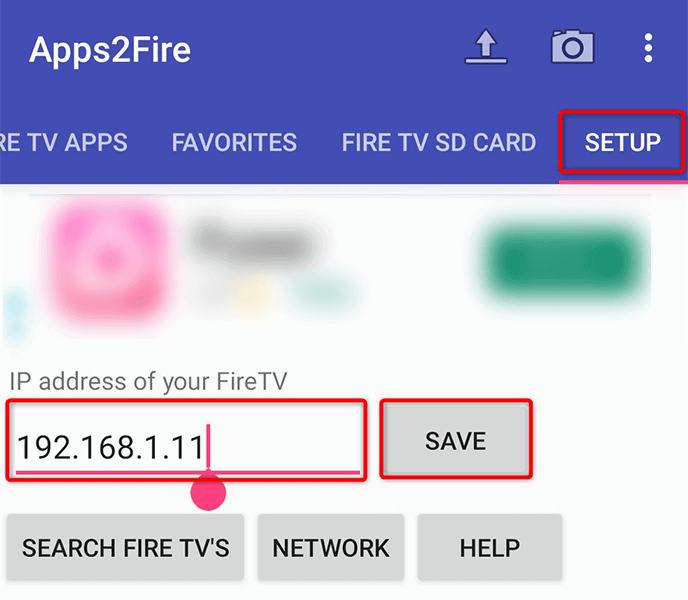
- Tryck på uppåtpilen i det övre högra hörnet av appen.
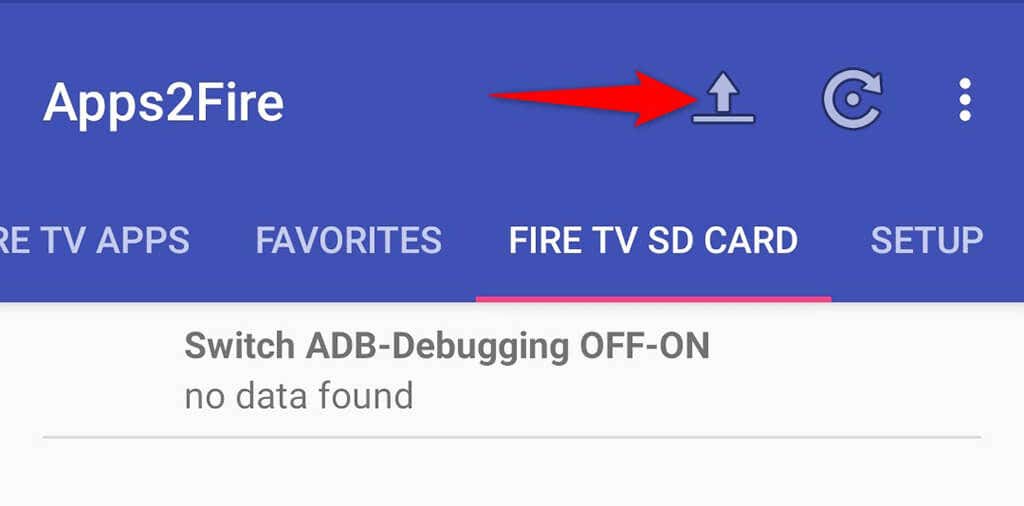
- Navigera till mappen där du laddade ner Kodi APK-filen och välj den filen.
- App2Fire kommer att installera Kodi på ditt Fire TV Stick.
Installera Kodi på Fire TV Stick med en dator
För att använda din Windows-, Mac- eller Linux-dator för att installera Kodi på din Fire TV Stick, måste du först ladda ner ADB till din dator. Du kommer sedan att använda ett ADB-kommando för att installera Kodi på din Stick.
Återigen, den här metoden använder ditt Wi-Fi-nätverk, så du behöver inga kablar.
Aktivera USB-felsökning på Fire TV Stick
För att tillåta ADB att fungera med din Fire TV Stick, måste du aktivera ADB-felsökning på din Stick, enligt följande.
- Navigera till Inställningar > My Fire TV > Utvecklaralternativ på din Fire TV Stick.
- Aktivera alternativet som säger ADB-felsökning.
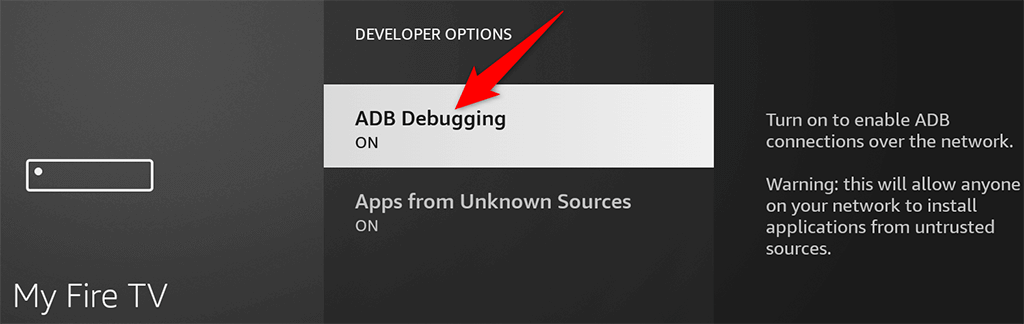
Gå tillbaka en skärm, välj Om > Nätverk och anteckna IP-adress från höger på skärmen.
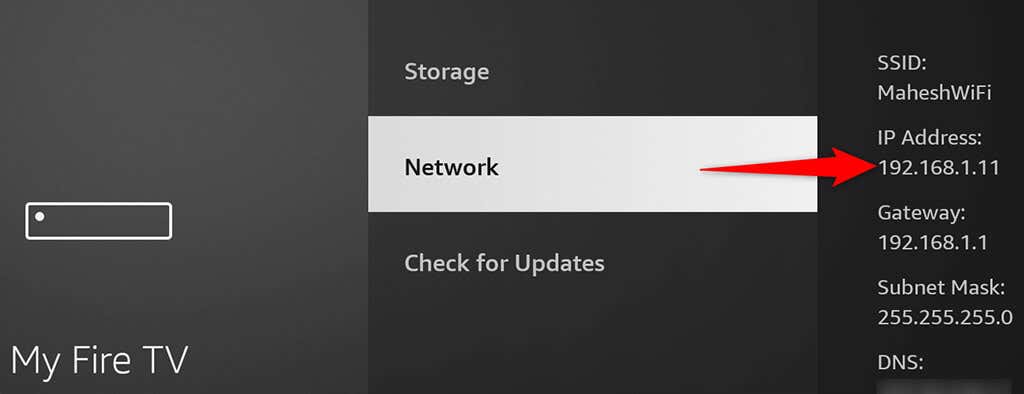
Ladda ner ADB och Kodi på datorn
Nästa upp är att ladda ner ADB och Kodi till din dator. Du kan utföra dessa steg på Windows-, Mac- och Linux-datorer. Vi använder Windows för demonstrationen.
- Öppna ADB-nedladdningswebbplatsen och ladda ner verktygslådan till din dator. Extrahera sedan innehållet i det nedladdade arkivet till en mapp på din dator.
- Starta Kodi-webbplatsen och välj Android > ARMV7A (32BIT) för att ladda ner Kodis APK till din dator. Flytta den här APK-filen till ADB-mappen.
- Öppna ADB-mappen, högerklicka var som helst tomt och välj Öppna i Windows Terminal.
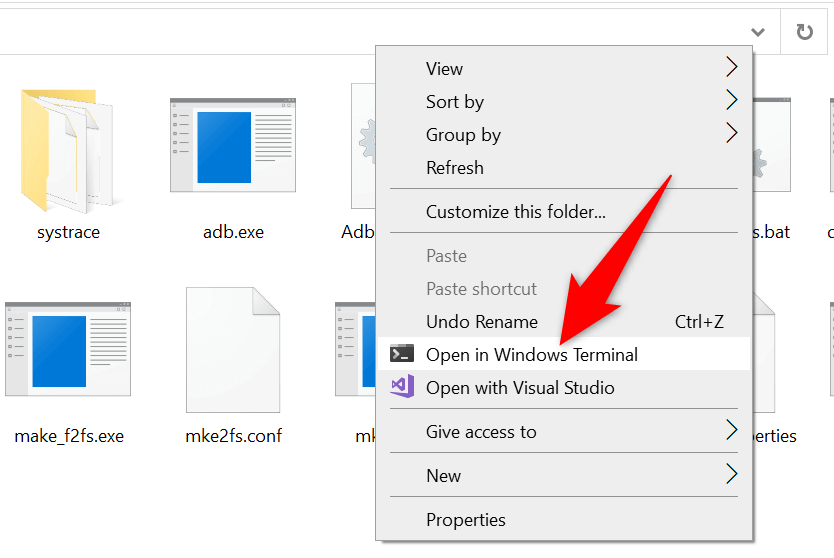
- Skriv följande kommando på fliken Kommandotolk i Windows Terminal och tryck på Retur: adb ansluta IP. Ersätt IP i det här kommandot med den faktiska IP-adressen för din Fire TV Stick.
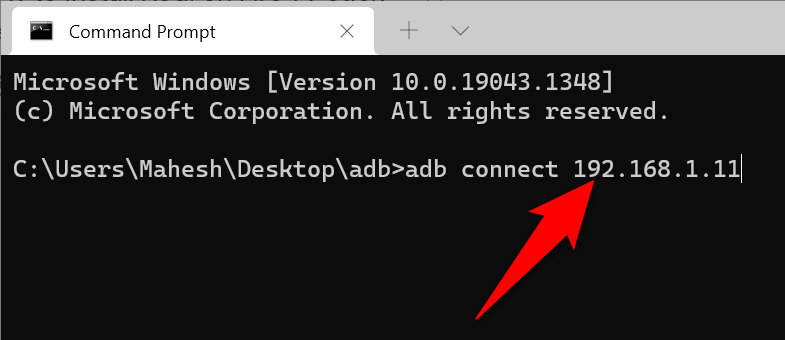
- Din dator är nu ansluten till din Fire TV Stick. Installera Kodi-appen genom att köra följande kommando: adb install Kodi.apk. Ersätt Kodi.apk med det faktiska namnet på Kodi-appen du har laddat ner.

ADB kommer att installera Kodi på din Fire TV Stick.
Avinstallera Kodi på Fire TV Stick
Om du har haft det bra med Kodi och du behöver inte längre appen på din Fire TV Stick, så här avinstallerar du appen:
- Tryck och håll ned Hem-knappen på din Fire TV Stick-fjärrkontroll.
- Välj Appar för att visa ditt appbibliotek.
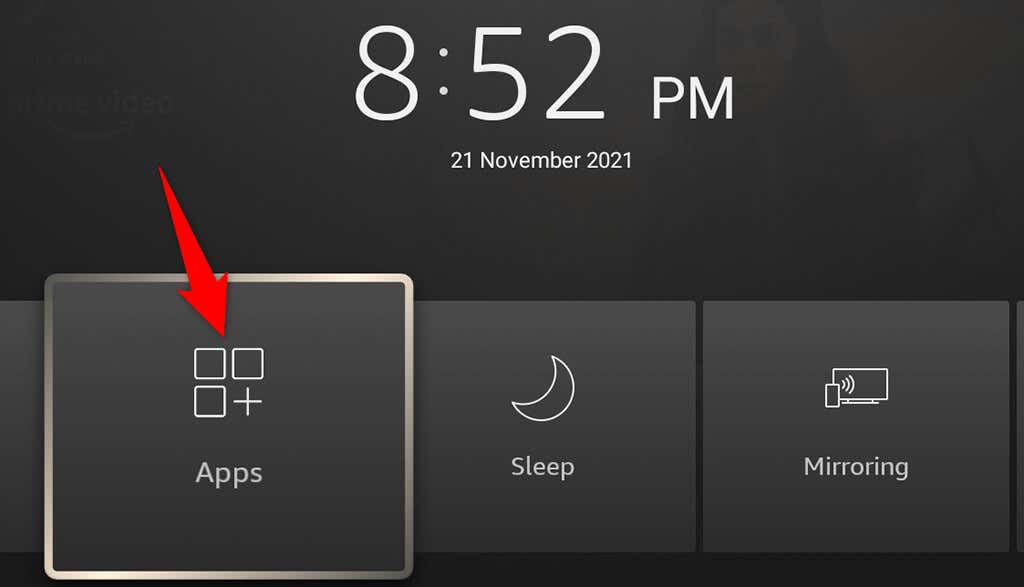
- Markera Kodi i listan och tryck på Meny-knappen på din Fire TV Stick-fjärrkontroll. Det här är knappen med tre horisontella linjer på den
- Välj Avinstallera från menyn som öppnas.
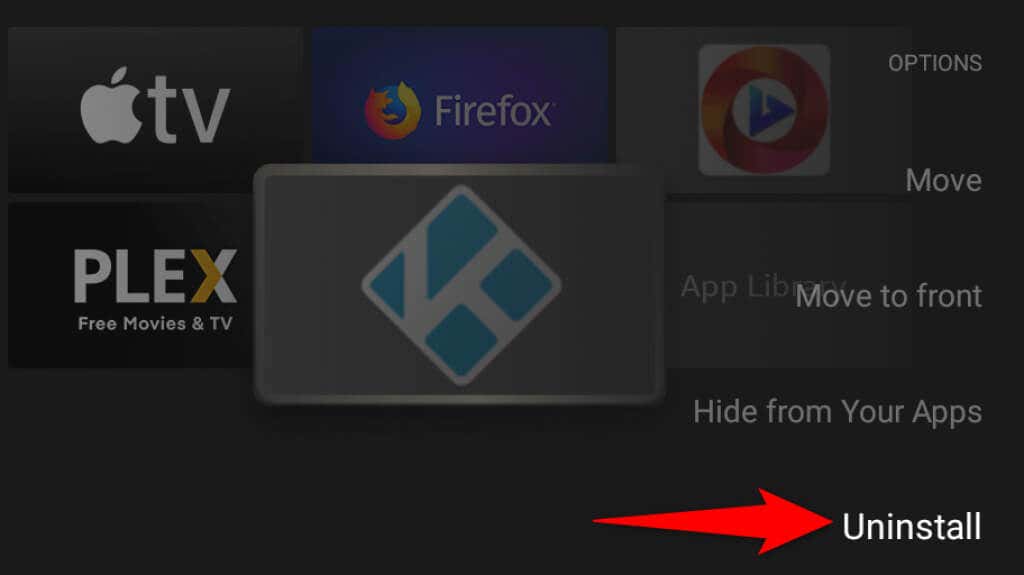
- Välj Avinstallera i prompten som visas.< /li>
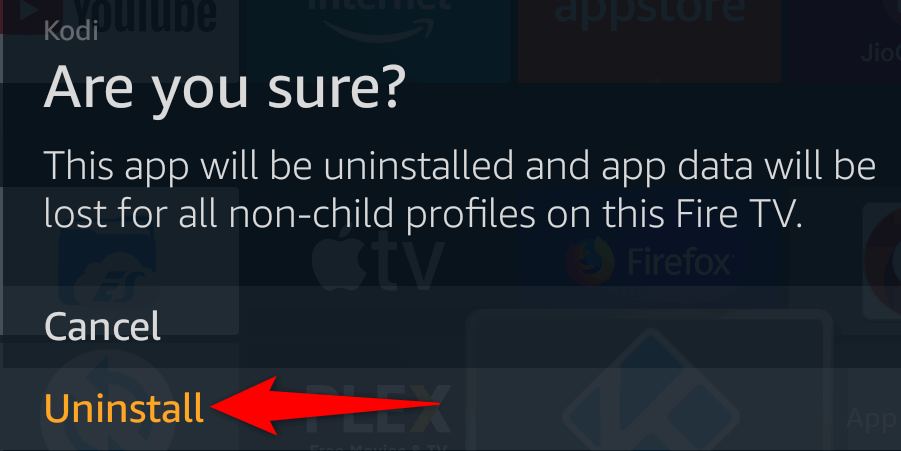
Kodi är nu avinstallerat på din Fire TV Stick.
Olika sätt att få Kodi på ett Fire TV Stick
Kodi är inte tillgängligt på den officiella Amazon Appstore, men det borde inte hindra dig från att använda denna fantastiska app på din enhet. Med hjälp av en av metoderna som beskrivs ovan kan du snabbt och enkelt ladda Kodi-appen på din Stick och komma igång med din underhållningsresa. Njut!